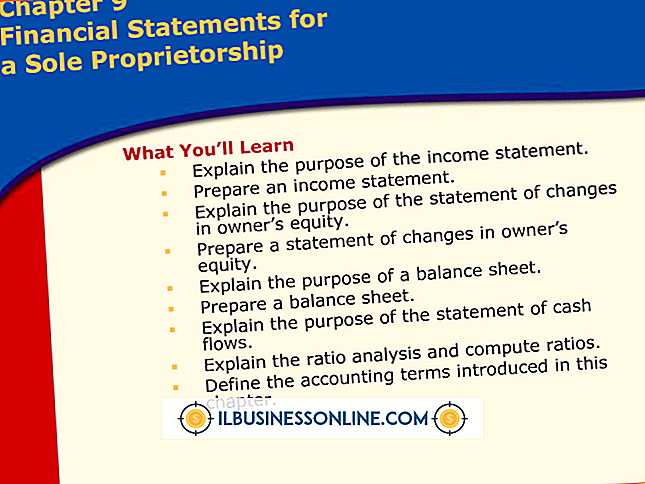WindowsとMacの両方に対応する外付けハードドライブ

あなたがあなたの日々のルーチンでWindowsとMacコンピュータからジャンプするならば、あなたは同じことをすることができる外付けのハードドライブが欲しいかもしれません。 WindowsコンピュータはAppleのHFS +ファイルシステムを読みませんし、MacはMicrosoftのNTFSフォーマットを読みませんが、どちらの種類のコンピュータもexFATファイルシステムを読むことができます。 MacとPCの両方でうまく動作するハードドライブが必要な場合は、互換性を保つためにexFATファイルシステムでフォーマットするだけです。
ExFATとは何ですか?
MicrosoftのexFATは、クロスプラットフォームのモバイルパーソナルストレージ用に設計されたファイルシステムです。 exFATフォーマットは、大容量フラッシュドライブ、メモリカード、および外付けハードドライブ用に設計されています。 この形式は、開発者および製造者側でMicrosoftの広く使用されているFAT32形式からのサポートを追加するために最小限の調整を必要とするように設計されています。
ExFATは、パーティションまたは予約セクションあたりの最大記憶容量を32ギガバイトから256テラバイトに増やすなど、FAT32フォーマットの多くの制限を改善します。 外付けハードドライブは、FAT32の32GBセクションではなく、デバイス全体を格納できる大きなパーティションでセットアップでき、MacとPCの互換性を維持できるため、exFATの恩恵を受けます。
Windows 8でExFATにフォーマット
Windows 8の付属のディスク管理ツールは、デバイスをexFATにフォーマットすることができます。 このツールを使って外付けハードドライブをexFATにフォーマットするには、ハードドライブをコンピュータに接続し、「Windows-R」を押して「diskmgmet.msc」と入力し、「OK」を選択します。 ディスク管理プログラムが起動したら、外付けハードドライブのパーティショングラフィックボックスを右クリックします。 ハードドライブのパーティションはウィンドウ下部に表示されます。 最近接続されたデバイスはリストの下部に表示され、パーティションはボックス上部の濃い青色のバーでマークされます。 メニューから[フォーマット...]オプションを選択します。 [ファイルシステム]ドロップメニューを[ExFAT]に変更し、[OK]を押してドライブをフォーマットします。
Mac OS XでExFATにフォーマット
Mac OS Xの内蔵ディスクユーティリティプログラムはexFATでフォーマットデバイスを扱うことができます。 アプリを使用するには、[アプリケーション]フォルダ、[ユーティリティ]フォルダの順に開き、[ディスクユーティリティ]アイコンをダブルクリックします。 アプリがロードされたら、「パーティション」タブをクリックしてください。 左側の列リストから外付けハードドライブを選択し、[フォーマット]ドロップメニューを[ExFAT]オプションに調整して、[適用]をクリックしてドライブをフォーマットします。
警告とヒント
フォーマットする前に、別のデバイスに保存したい外付けハードドライブのデータをバックアップしてください。 ハードドライブをフォーマットすると、ハードドライブに保存されているすべてのデータが消去されます。 Windows 8とMac OS Xの両方で、外付けハードドライブのフォーマットパーティションのサイズを調整できます。 1つのパーティションでドライブ全体を使用するには、最大数を設定してください。
FAT32フォーマットのドライブは、特に両方のオペレーティングシステムの古いバージョンで、PCとMacの共有にも機能します。 ただし、マイクロソフトはexFATを支持して可能な限りFAT32を使用しないことを推奨します。